Windows 10 Anniversary UpdateにLastPassをインストールする方法
以前に報告したように、LastPass拡張Windows 10のMicrosoft Edgeが登場します。その日がようやくここにありますが、現在ビルド14361であるWindows Insider Previewの現在のバージョンを実行する必要があります。

Windows 10用のLastPass拡張機能
これはWindows 10の最終バージョンではありませんがまだ、角を曲がったところです。そのため、人気のパスワードマネージャーのユーザーであり、Anniversary UpdateがリリースされたときにEdgeで入手するのをずっと待っていた場合、すぐに使用できるようになるので安心できます。
ここでは、アニバーサリーアップデートのプレビューバージョンにインストールする方法を見ていきます。最終バージョンがこの夏全員にリリースされるとき、プロセスは実質的に同じであるはずです。
右上隅の省略記号(オプション)をクリックして選択します 拡張機能>拡張機能の取得。 Windowsストアに移動し、LastPassを見つけてインストールを開始します。
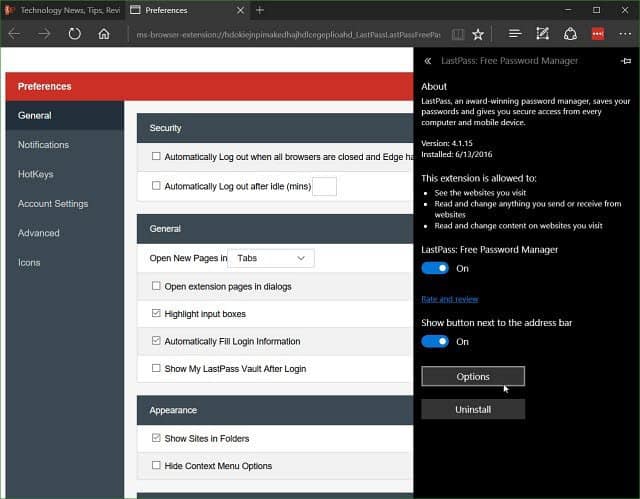
準備が整ったら、ログインして開始しますそれを使用します。 LastPassに精通している場合は、多くの設定が行われているChromeやFirefoxでの期待どおりに機能します。オプションをオンにして、アドレスバーの横にあるLastPassボタンを表示することもできます。
私はそれの大きな支持者であり、心配していた到着を待っています。実際、LastPassがなかったため、フルタイムのブラウザーとしてMicrosoft Edgeを使用できませんでした。しかし、今ではここにあるので、Chromeからの切り替えはより可能性が高いようです。
これは、Microsoftの新しいブラウザーへの良いステップでもあり、すぐに追加される人気のある拡張機能をさらに作成するための扉を開くはずです。










コメントを残す